Jak czytać dysk w formacie Mac na komputerze z systemem Windows
Miscellanea / / August 05, 2021
Windows i macOS to dwa różne systemy operacyjne pod względem działania. Chociaż niektóre funkcje mogą być do siebie bardzo podobne, istnieje zasadnicza różnica. Możesz zainstalować system Windows na dowolnym dysku sprzętowym, podczas gdy macOS możesz zainstalować tylko na dysku wyprodukowanym przez Apple. Dlatego odczytanie dysku sformatowanego w systemie Mac na komputerze z systemem Windows staje się dość trudne.
Jeśli masz ze sobą dysk w formacie Mac i chcesz go czytać w systemie Windows, nie będzie to tak łatwe, ponieważ system Windows nie obsługuje dysku macOS. Mimo to, jeśli podłączysz dysk sformatowany w systemie Mac do komputera z systemem Windows, okaże się, że system Windows wykrywa dysk, ale nie możesz go odczytać, system Windows poprosi o sformatowanie dysku.
Dzieje się tak, ponieważ Windows i macOS używają różnych systemów plików. Jednak w tym artykule nauczymy się, jak czytać dysk w formacie Mac w systemie Windows przy użyciu aplikacji innych firm.

Spis treści
-
1 Jak czytać dysk w formacie Mac na komputerze z systemem Windows
- 1.1 Krok 1: Pobierz HFS Explorer
- 1.2 Krok 2: Używanie HFS-Explorer do odczytu dysku w formacie Mac
- 2 Wniosek
Jak czytać dysk w formacie Mac na komputerze z systemem Windows
Cóż, istnieje wiele programów, których możesz użyć do wyodrębnienia zawartości z dysku Mac. Jednak w tym artykule użyjemy darmowej aplikacji, do której każdy ma dostęp.
Krok 1: Pobierz HFS Explorer
Będziemy używać HFS Explorer do odczytywania zawartości dysku MAc w systemie Windows. Jest to całkowicie darmowa aplikacja, którą można pobrać z link tutaj.
Po odwiedzeniu witryny eksploratora HFS w przeglądarce kliknij plik Pobierz instalator dla systemów Microsoft Windows opcja.
Pobierz instalator, otwórz go i zainstaluj na komputerze z systemem Windows. Umożliwia systemowi Windows korzystanie z systemu plików Mac w celu uzyskania dostępu do zawartości dysku Mac.

Bardzo fajna aplikacja, również bardzo lekka, zdecydowanie zalecana, jeśli chcesz czytać zawartość dysku Mac w systemie Windows.
Jeśli chcesz dowiedzieć się więcej o eksploratorze HFS i jego działaniu, sprawdź to na ich stronie internetowej. Jest tam bardzo dobrze wspominany.
Krok 2: Używanie HFS-Explorer do odczytu dysku w formacie Mac
Po zainstalowaniu eksploratora HFS w systemie Windows podłącz dysk sformatowany w systemie Mac do systemu Windows, kliknij plik Menu Start, i wybierz HFS Explorer.
Powinien być dostępny w menu Start jako niedawno zainstalowana aplikacja, jednak jeśli nie widzisz tam opcji. Rodzaj HFS Explorer na pasku wyszukiwania systemu Windows i kliknij-otwórz aplikację z wyniku.
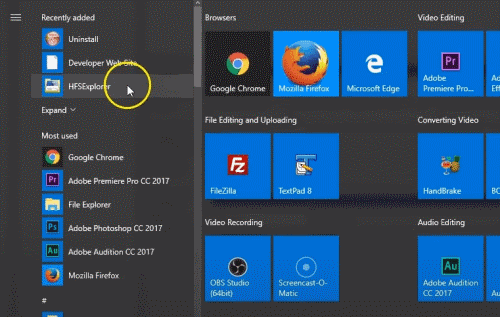
Teraz w oknie aplikacji HFS Explorer kliknij plik Plik z paska menu i wybierz plik Załaduj system plików z urządzenia opcję z podmenu.

Pojawi się monit, tutaj będziesz musiał wybrać partycję dysku. Jednak oprogramowanie może automatycznie wykryć system plików Mac OS, ale możesz również wybrać ręcznie i określić nazwę urządzenia.
Aby dowiedzieć się, który dysk jest twoim dyskiem Mac, przejdź do paska wyszukiwania systemu Windows i wpisz zarządzanie komputerem i otwórz program do zarządzania komputerem.
Tutaj możesz zobaczyć całą listę Dysku podłączonego do twoich okien. Znajdź na liście dysk sformatowany w systemie Mac i zapamiętaj jego nazwę.

Gdy znasz nazwę dysku, przejdź do wyskakującego okienka eksploratora HFS, wybierz ręcznie partycję dysku z listy rozwijanej i kliknij Załaduj przycisk. Możesz użyć funkcji Autodetect lub określić nazwę urządzenia. Jednak ręczne wybranie partycji dysku twardego działa najlepiej.

Po kliknięciu przycisku Załaduj zawartość dysku Mac zostanie załadowana do eksploratora HFS. Korzystając z eksploratora HFS, możesz czytać, wyszukiwać informacje o różnych plikach i wyodrębniać dane do systemu Windows.

Aby wyodrębnić, po prostu wybierz plik lub folder na dysku Mac i kliknij plik Wyciąg przycisk. Następnie wybierz katalog, do którego chcesz skopiować dane, kliknij Wypakuj tutaj i wybierz odpowiednią opcję z monitu.
Wniosek
Aby odczytać i wyodrębnić dane z dysku w formacie Mac w systemie Windows, najpierw pobierz i zainstaluj HFS-Explorer w systemie Windows. Następnie podłącz dysk MAc do komputera z systemem Windows, otwórz Eksplorator HFS, kliknij Plik> Załaduj system plików z urządzenia. Teraz ręcznie wybierz partycję dysku twardego z listy rozwijanej, jeśli nie masz pewności co do partycji.
Następnie otwórz Zarządzanie komputerem i sprawdź tam nazwę dysku w formacie Mac, a następnie wybierz partycję w HSF-Explorer. Kliknij przycisk Załaduj, a cała zawartość będzie dostępna w eksploratorze HFS. Możesz odczytać i wyodrębnić dane stamtąd do systemu Windows.
Wybór redaktorów:
- Jak naprawić, jeśli plik MKV nie jest odtwarzany w systemie Windows 10
- Jak skonfigurować wiele monitorów w systemie Windows 10 z różną rozdzielczością
- Najlepsze skróty klawiaturowe programu Outlook dla systemów Windows i Mac
- Jak utworzyć grupową wiadomość e-mail w Gmailu: przewodnik krok po kroku
- Jak tymczasowo wyłączyć klucz Windows w systemie Windows 10
Rahul jest studentem informatyki z ogromnym zainteresowaniem w dziedzinie technologii i zagadnień kryptowalut. Większość czasu spędza na pisaniu, słuchaniu muzyki lub podróżowaniu po nieznanych miejscach. Uważa, że czekolada jest rozwiązaniem wszystkich jego problemów. Życie się dzieje, a kawa pomaga.



